电脑没声音是一个比较常见的故障问题,可能会影响你的工作和娱乐。总的来说,电脑没声音的原因可能有很多,比如声卡驱动、音箱线缆、系统设置等。那么,当你遇到电脑没声音的时候,你应该怎么办呢?本文将为你介绍一些常用的解决方法,希望对你有所帮助。

一、检查声音图标和音量设置
这是一种最简单的方法,步骤如下:
1、在电脑桌面的右下角,找到声音图标,看看是否有红色的叉号,如果有,说明声音被静音了,你可以点击声音图标,取消静音。
2、如果声音图标没有红色的叉号,你可以点击声音图标,调节音量大小,看看是否有声音。你也可以点击声音图标,选择混音器,检查各个程序的音量是否正常。
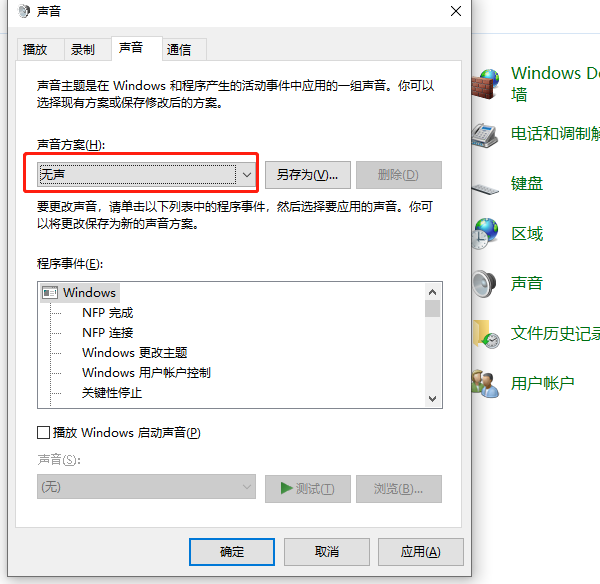
3、如果声音图标和音量设置都没有问题,你可以尝试换一个音箱或耳机,看看是否有声音。有时候,音箱或耳机的线缆或接口可能会损坏,导致没有声音。
二、运行声音疑难解答
这是一种比较方便的方法,步骤如下:
1、在电脑桌面的右下角,右键点击声音图标,选择声音问题疑难解答。
2、这时,电脑会自动检测和修复声音问题,你只需要按照提示操作即可。
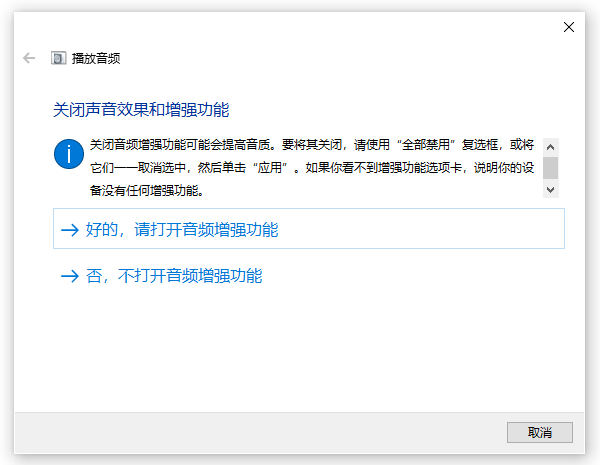
3、如果电脑提示你关闭音频增强功能,你可以点击好的,请打开音频增强功能,然后在弹出的窗口中,取消勾选所有的音频增强功能,点击确定。
三、更新或重新安装声卡驱动
这是一种比较有效的方法,步骤如下:
1、如果你不知道你的声卡型号,你可以使用“驱动人生”来帮你自动检测和安装声卡驱动,简单两步便可完成打印机驱动下载安装。

 好评率97%
好评率97%  下载次数:5366470
下载次数:5366470 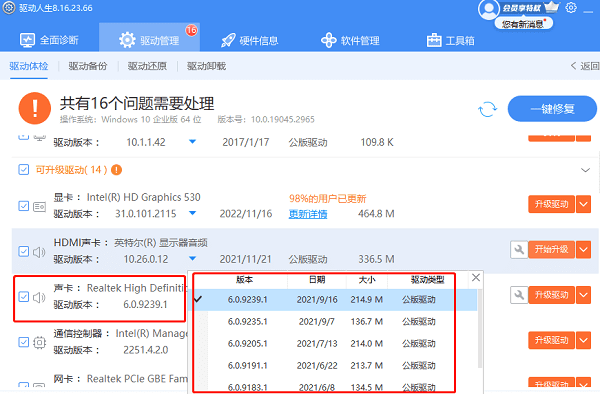
2、如果你知道声卡型号,可以在电脑桌面上,右键点击此电脑图标,选择管理,点击设备管理器。
3、在设备管理器中,找到声音、视频和游戏控制器,展开它,看看是否有黄色的感叹号或红色的叉号,如果有,说明声卡驱动有问题。
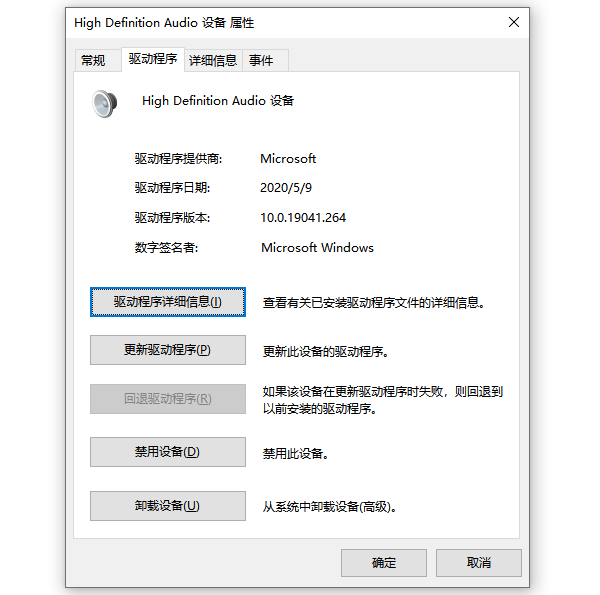
4、你可以右键点击声卡设备,选择更新驱动程序,让电脑自动搜索和安装最新的驱动程序。也可以右键点击声卡设备,选择卸载设备,然后重启电脑,让电脑自动重新安装驱动程序。
以上就是电脑没声音了怎么办,电脑没声音解决修复指南。希望对大家有所帮助。如果遇到网卡、显卡、蓝牙、声卡等驱动的相关问题都可以下载“驱动人生”进行检测修复,同时驱动人生支持驱动下载、驱动安装、驱动备份等等,可以灵活的安装驱动。



